Um die Bilder auf unser Tablet zu übertragen, besteht eine der beliebtesten Methoden darin, sie direkt von der Kamera zu importieren. Wir verbinden sie also mit unserem Tablet und leiten den Inhalt direkt weiter, ohne auf eine E-Mail zu warten oder ihn herunterzuladen die Wolke
Importieren Sie die Fotos
Wie wir wissen, haben die meisten Digitalkameras einen kleinen Bildschirm, auf dem die von uns aufgenommenen Fotos angezeigt werden können. Wenn Sie jedoch anderen Personen Fotos zeigen, bleibt dies nur ein Zeugnis.
Unsere Tablets mit ihren großen Bildschirmen sehen diese Art von Inhalten angenehmer, sodass wir die Bilder importieren und sie besser mit anderen Menschen teilen können. Dazu müssen wir die Kamera anschließen und die folgenden Schritte ausführen:
– Lo primero que debemos hacer es conectar el cable USB que va desde nuestra cámara a la tablet, para ello tal vez necesitemos un adaptador para los puertos USB , sin embargo eso va a depender del modelo de nuestra tablet. 1 – Das erste, was wir tun müssen, ist das USB- Kabel, das von unserer Kamera zum Tablet führt. Dazu benötigen wir möglicherweise einen Adapter für die USB- Anschlüsse, der jedoch vom Modell unseres Tablets abhängt.
– Ahora debemos encender nuestra cámara y esperar que Windows 8 para tablets la detecte automáticamente como si fuese un soporte de almacenamiento externo. 2 – Jetzt müssen wir unsere Kamera einschalten und warten, bis Windows 8 von Tablets automatisch erkannt wird, als wäre es ein externes Speichermedium.
– Luego de unos pocos segundos veremos una notificación en el lado derecho superior y ahí podremos elegir que acción tomar, ya sea mostrar las imágenes o acceder a la carpeta como podemos ver en la siguiente imagen: 3 – Nach einigen Sekunden wird oben rechts eine Benachrichtigung angezeigt. Dort können Sie auswählen, welche Aktion Sie ausführen möchten. Zeigen Sie entweder die Bilder an, oder greifen Sie auf den Ordner zu, wie im folgenden Bild dargestellt:
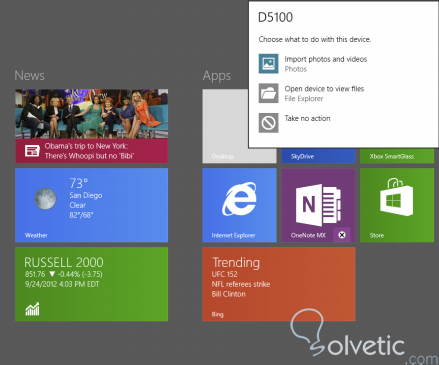
– Si seleccionamos la opción de importar fotos y videos , estas serán copiadas a nuestra aplicación de fotos y videos de la pantalla de inicio, entonces aparecerá una nueva pantalla donde podremos elegir que fotos y videos queremos importar así podemos realizar el trabajo completo de una sola vez: 4 – Wenn wir die Option zum Importieren von Fotos und Videos auswählen, werden diese in unsere Anwendung für Fotos und Videos auf dem Startbildschirm kopiert. Anschließend wird ein neuer Bildschirm angezeigt, in dem wir auswählen können, welche Fotos und Videos importiert werden sollen, damit wir die gesamte Arbeit von a ausführen können einzige Zeit:
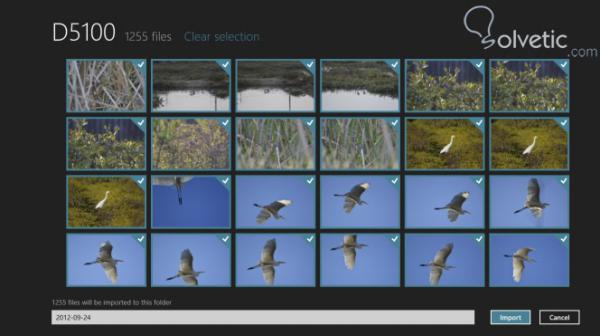
– En la pantalla de selección podemos elegir todo el contenido o deseleccionar las que no queremos, en caso que solo queramos muy pocas basta con limpiar la selección y solo escoger las que queremos. 5 – Auf dem Auswahlbildschirm können wir den gesamten Inhalt auswählen oder die Auswahl aufheben, die wir nicht möchten. Falls wir nur sehr wenige möchten, reicht es aus, die Auswahl zu bereinigen und nur die gewünschten auszuwählen.
– Al final de la pantalla de importación podemos colocar el nombre de la nueva carpeta donde se importará nuestro contenido de forma que podamos ubicarlo de forma fácil en el futuro. 6 – Am Ende des Importbildschirms können wir den Namen des neuen Ordners einfügen, in den unser Inhalt importiert werden soll, damit wir ihn in Zukunft leichter finden können.
Damit schließen wir dieses Tutorial ab, da es nicht kompliziert ist, die Informationen unserer Digitalkameras abzurufen. Es ist wichtig, dass wir die Kompatibilität unserer Ports überprüfen, da die Tablets manchmal keinen vollen USB- Port haben, wenn sie keinen Port verwenden In diesen Fällen muss ein anderes Kabel oder ein anderer Adapter für diese Zwecke verwendet werden.
